目录
1.在原理图中给所选的器件进行自动编号。

步骤 :快捷键T+A+A,处理顺序中可以改变编号的顺序,起始索引可以改变第一个编号的数字,更改完后,点击更新更改列表,在选择接受更新列表。
2.封装管理器,统一变更封装

 步骤:工具中选择封装管理器,选中需要更改的器件,编辑封装。
步骤:工具中选择封装管理器,选中需要更改的器件,编辑封装。
3.原理图转换为PCB后,出现器件绿色的问题。
原因:设置的规则不对,需要修改规则即可。



步骤:工具->设计规则检查中,将在线DRC和批量DRC全部关掉,并将Electrical全部打开。
4.器件矩形区域排列。

选中器件后,点击工具中的器件摆放,选择在矩形区域排列,可按住Ctrl,再左击鼠标点击在矩形区域排列,修改快捷键方式,其它的快捷键修改方式类似。

5.板框的尺寸显示。

快捷键P+D+L,按住空格键可以由水平方向转换为垂直方向。
6.将区域缩小至板框内。


7.添加电源层和地层。


在设计->叠层管理器中,右击Top Layer,添加Plane。
8.创建网络类。
快捷键D+C

右击Net Classes,添加网络类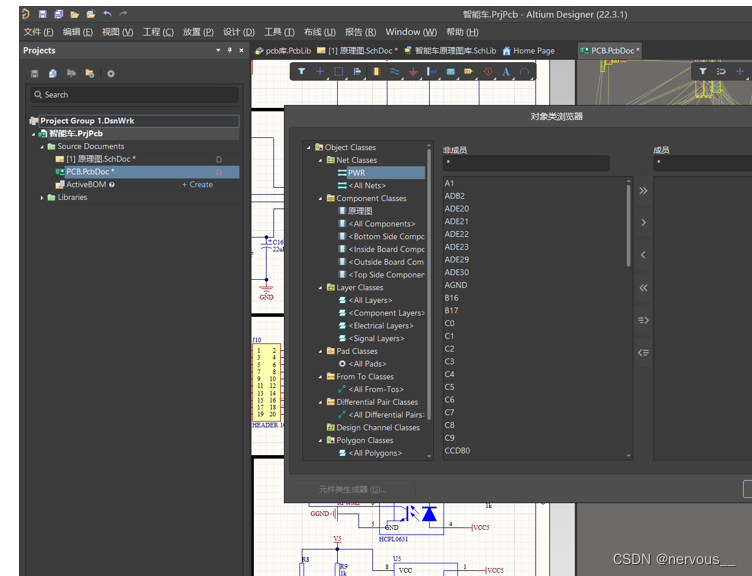


视图 ->状态栏中,可以在右下角显示Panels,点击Panels->PCB

可将创建的电源类的网络全部隐藏,方便布局。
9.布局总结
1.现在原理图中将选中各个模块,并在PCB中矩形区域显示,分出一个一个模块,再将电源类的网络隐藏,按照模块,电源流向,信号走向进行布局。
2.IC的滤波电容遵循先大电容再小电容。
3.注意使用对齐等功能。

























 917
917

 被折叠的 条评论
为什么被折叠?
被折叠的 条评论
为什么被折叠?








